カラータブでモザイクをかける対象の動画を選択
ノードを追加
再生位置をトラッキングを開始する位置にして
(この時PowerWindowになってる必要がある)
トラッカーからトラッカーウィンドウを開き
再生ボタン(順方向にトラッキング)を押す
※この時「フレーム」が選択されてる状態にしておくとよい
自動的に再生が行われ、トラッキングが外れたタイミングで自動で停止する。(トラッキングが外れなければ最後まで再生される)
再生途中で大きくずれる場合はその再生位置でマウスで位置を調整してあげる。
編に回転がかかってしまうときは回転や3Dの項目を外してやり直してみる
モザイクを適用するには「エフェクト」からモザイクやブラーをノードに追加する。
ブラー(ボックス)の方が軽いらしい
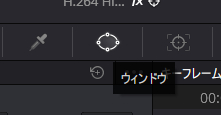
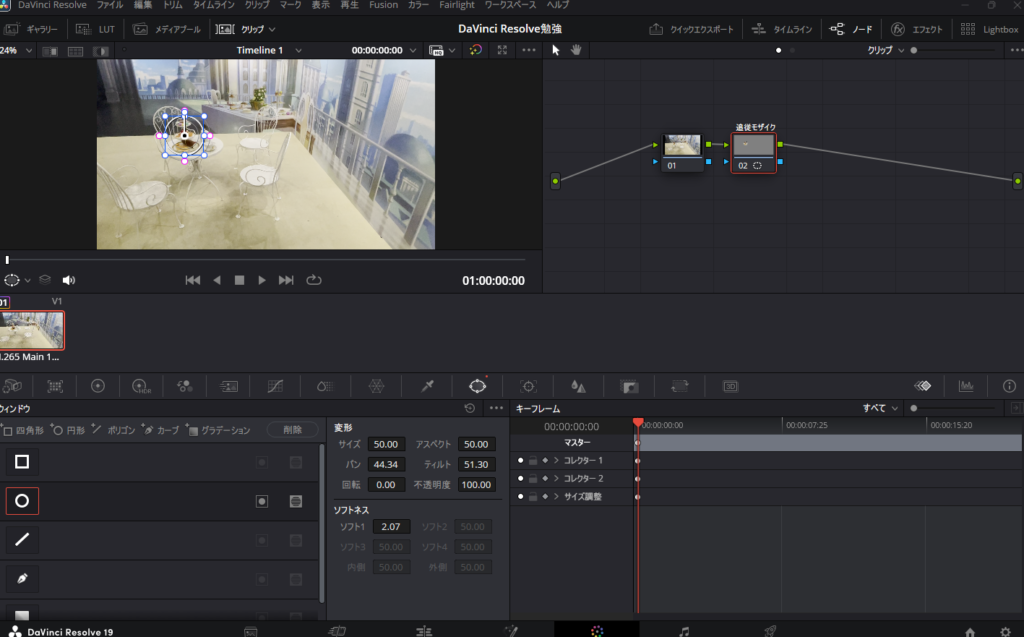
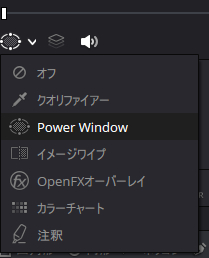
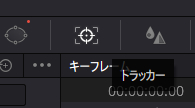
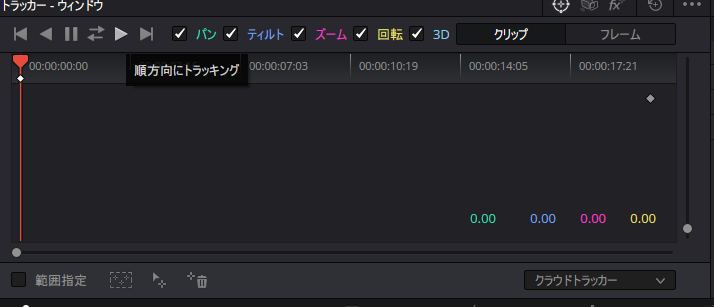
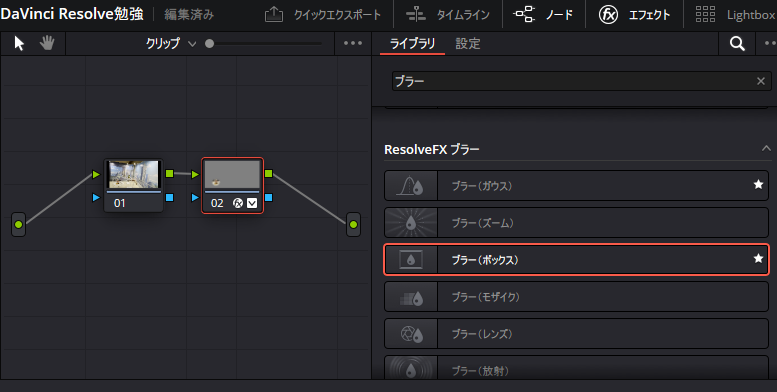

※コメントは承認後に表示されます。
コメントを公開されたくない場合、名前の後に「:非公開」とつけてください。